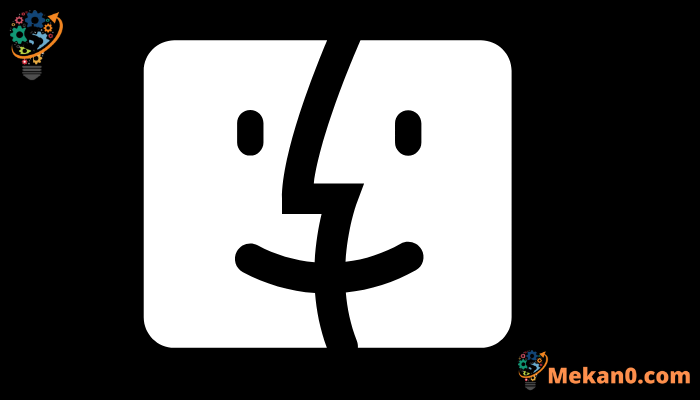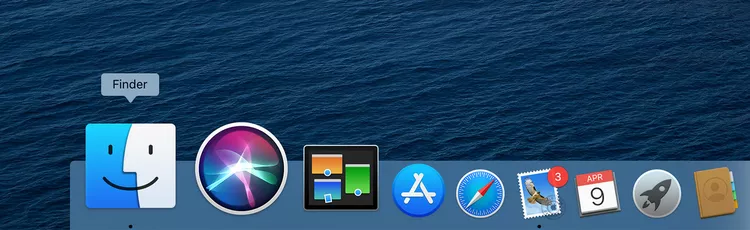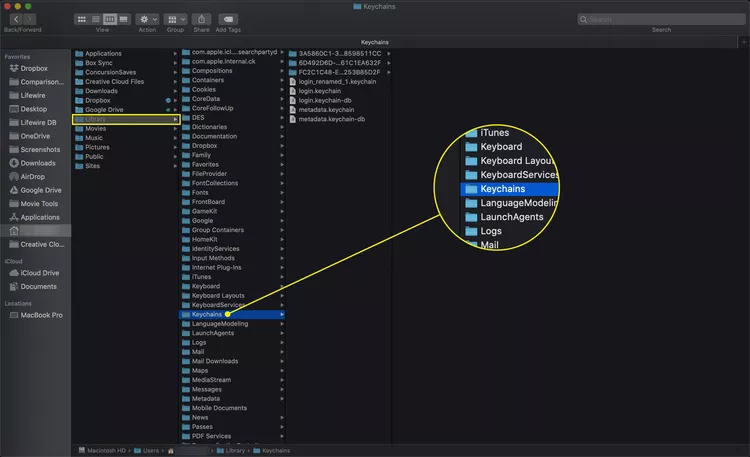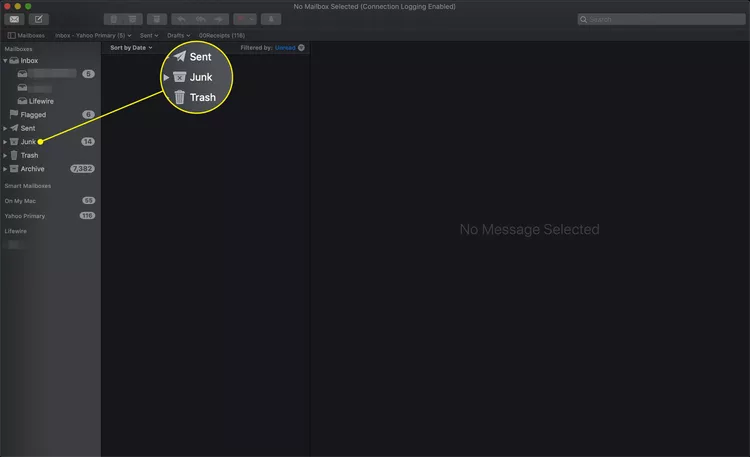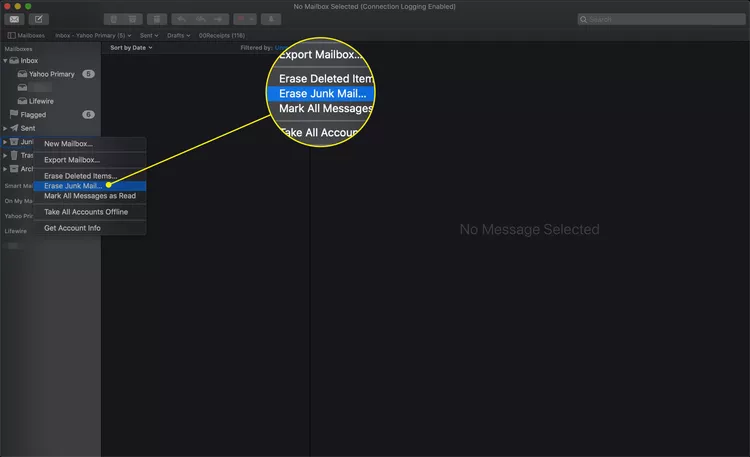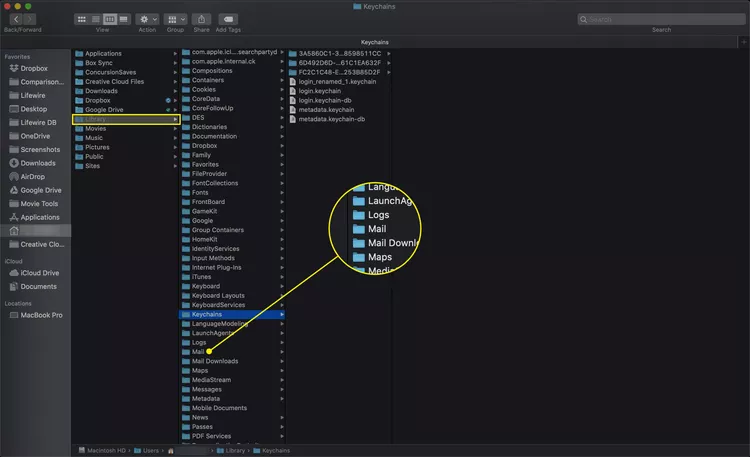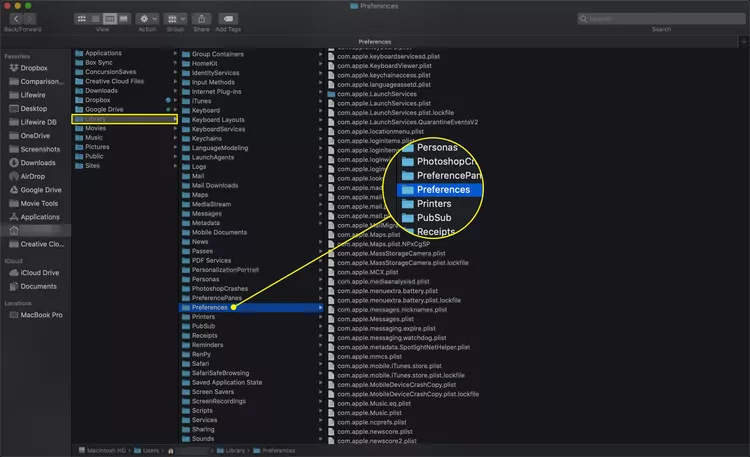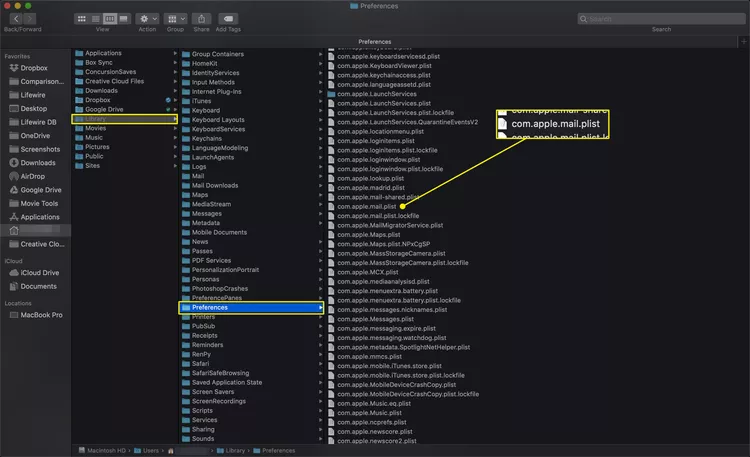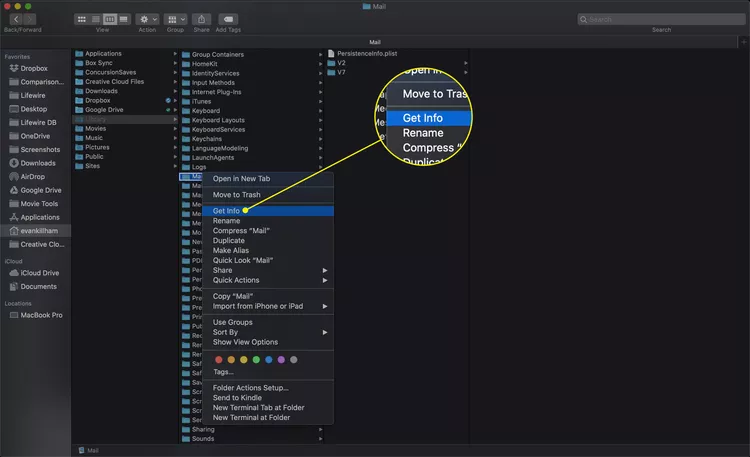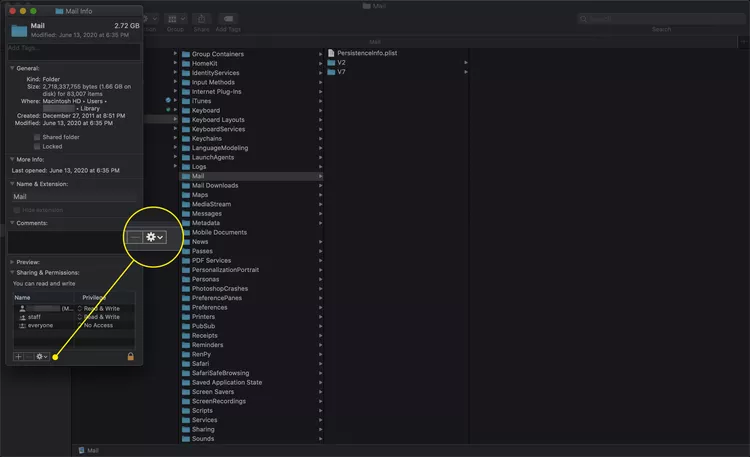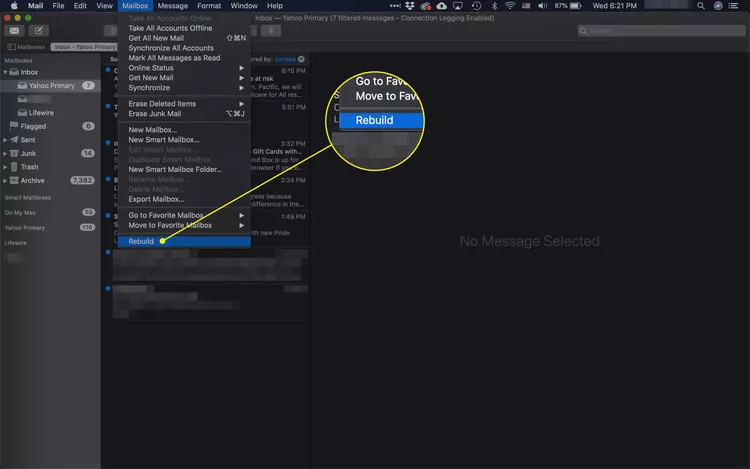Како да пренесете свој Аппле Маил на нови Мац.
Овај чланак објашњава како да пренесете своје Аппле Маил податке на или са новог Мац-а Чиста свежа инсталација за оперативни систем. Информације покривају мацОС Биг Сур преко ОС Кс Лион.
Асистент за имиграцију је опција коју треба размотрити
Имате опције за извођење покрета. Најлакши и најпрепоручљивији начин је употреба Аппле Мигратион Ассистант . Овај метод добро функционише, али има један недостатак: Помоћник за миграцију је процес на све или ништа када је у питању пренос података. Копира све са једног Мац-а на други. Међутим, можда нећете бити заинтересовани да све пренесете на свој нови Мац.
Померите пошту ручно
Ако само желите да преместите своју пошту, пренесите три ставке са свог тренутног Мац-а на нови:
- маил фолдер
- подешавања поште
- Привезак за кључеве
Након што су датотеке пренете, покрените Маил на свом новом Мац-у. Сви имејлови, налози и правила ће функционисати на начин на који су радили пре селидбе.
Направите темељну резервну копију и очистите датотеку пре преноса. Затим пренесите своје датотеке преко мреже, нарежите их на ЦД или ДВД или их нарежите на УСБ Фласх Дриве . Ако је нови систем на истом Мац-у, можете га копирати са Одељење итд.
Прављење резервних копија података помоћу временске машине
Пре преноса датотека, направите недавну резервну копију своје поште. можете користити Уграђена апликација за прављење резервних копија или апликација треће стране за ову сврху. Тиме Мацхине је део Мац система и једноставан је за коришћење.
да копирате Направите резервну копију на екстерном чврстом диску користећи Тиме Мацхине , Пронађи Одмах направите резервну копију са иконе Тиме Мацхине на траци менија или кликните десним тастером миша Времеплов у Доцк-у и изаберите Вратите се одмах .
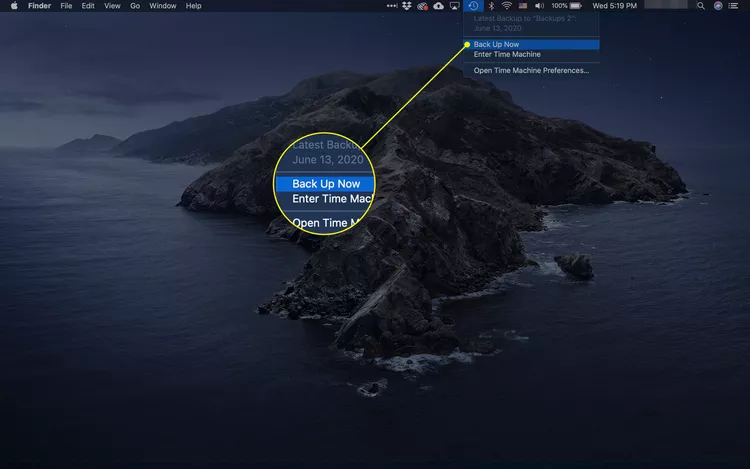
Ако немате ставку менија Тиме Мацхине, закачите је отварањем Системске поставке > Времеплов и стави квачицу поред Прикажи временску машину на траци менија .
Припремите и направите резервну копију података Кеицхаин-а
Аппле Кеицхаин То је једна од три ставке које ћете морати да мигрирате на свој нови Мац.
Са Кеицхаин-ом, Аппле Маил ради без потребе да наведете све лозинке за налог. Ако имате само један или два налога у апликацији Маил, можете прескочити овај корак. Ако имате више налога поште, Кеицхаин Трансфер чини коришћење вашег новог Мац рачунара још лакшим.
Пре копирања датотека Кеицхаин-а, најбоље је да поправите или проверите датотеку да ли постоје могуће грешке. Метода коју користите зависи од верзије вашег система.
Проверите интегритет датотека Кеицхаин-а у ОС Кс Ел Цапитан или новијој верзији
Ако користите OS Кс Ел Цапитан или новији, апликацији Кеицхаин Аццесс недостаје функција прве помоћи. Уместо тога, користите Диск Утилити Фирст Аид Проверава и поправља диск јединицу за покретање која садржи Кеицхаин датотеке.
Поправите датотеке привезака кључева у ОС Кс Иосемите-у и раније
Ако користите ОС Кс Иосемите или старија верзија, Кеицхаин Аццесс укључује алатку прве помоћи коју можете да користите да проверите и поправите све датотеке привезака кључева.
-
укључити кеицхаин приступ , налази се у Апликације > Комуналне услуге .
-
Лоцирај Привезак за кључеве Прва помоћ из менија Кеицхаин Аццесс.
-
Унесите корисничко име и лозинку за свој кориснички налог.
-
Лоцирај اصلاح Да проверите податке и решите све проблеме. Кликните Почетак .
-
Затворите прозор Кеицхаин Фирст Аид када се процес заврши и укините Кеицхаин Аццесс.
Копирајте датотеке Кеицхаин-а на нову локацију
мацОС складишти Кеицхаин датотеке у фасциклу своју библиотеку. Од ОС Кс Лион, Library (Библиотека) Скривен је тако да не можете случајно да мењате важне системске датотеке.
Једноставан приступ фасцикли библиотеке скривено, а можете Учините то трајно видљивим ако то желиш.
-
Отворите прозор Финдер кликом на икону Финдер ин тхе Доцк.
-
Идите у своју почетну фасциклу и изаберите Библиотека . Кликните на фасциклу Привесци за кључеве.
-
Копирај фолдер Кеицхаинс на исту локацију на вашем новом Мац-у.
Очистите и направите резервну копију фасцикле за пошту
Пре него што пренесете своје Аппле Маил податке, одвојите мало времена да очистите тренутна подешавања поште.
Чишћење Аппле поште
-
Укључите Аппле пошта Кликом на икону пошта ин Доцк. Изаберите Инцоминг Маил.
-
Лоцирај није важно , и проверите да ли су све поруке у фасцикли нежељене е-поруке.
Сваки налог е-поште има своју фасциклу за нежељену пошту. Ако имате више провајдера, испразните фасциклу за нежељену пошту за сваког од њих.
-
Кликните десним тастером миша на сваку фасциклу није важно и изаберите Обришите нежељену пошту , затим брисањем .
Копирајте своје датотеке поште
Датотеке поште које желите да копирате чувају се у фасцикли Библиотека . Ова фасцикла је подразумевано скривена у мацОС-у. Ако раније нисте подесили да датотека библиотеке буде видљива, отворите је привремено. На радној површини држите притиснут тастер Опције и изабрати انتقال у траци менија. Лоцате Библиотека у проширеној листи.
Да бисте копирали датотеке поште на нови Мац или систем:
-
Одустати Пошта Ако је апликација покренута.
-
отворен прозор Финдер.
-
У свом почетном фолдеру отворите фолдер Библиотека и изаберите локација фасцикле Пошта .
-
копија маил фолдер на истој локацији на вашем новом Мац-у или на вашем новом систему.
Копирајте подешавања за пошту
Последња ствар коју треба да копирате је датотека са подешавањима поште:
-
Затворите Аппле Маил ако је апликација покренута.
-
Отворите прозор Финдер-а.
-
Иди на главни фолдер ваш избор Библиотека > Преференцес .
-
копија цом.аппле.маил.плист на исту локацију на вашем новом Мац-у или систему.
Можда ћете видети датотеке које изгледају слично, као што је цом.аппле.маил.плист.лоцкфиле. Немојте их копирати. Једина датотека коју треба да копирате је цом.аппле.маил.плист .
-
Са свим потребним датотекама копираним на нови Мац или систем, покрените Аппле Маил. Ваша е-пошта ће бити на месту, правила е-поште ће радити, а сви налози е-поште ће радити.
Решите проблеме са привезком за кључеве
Померање привесака за кључеве понекад може изазвати проблеме. Међутим, то је лако исправити.
Када копирате Кеицхаин датотеку на нову локацију на вашем новом Мац-у или систему, копирање може да не успе са упозорењем да се користи једна или више датотека Кеицхаин-а. Ово се може десити ако сте користили свој нови Мац или систем и у том процесу је креирао сопствене датотеке Кеицхаин-а.
Ако користите ОС Кс Иосемите или новију верзију, можете да користите алтернативни метод да натерате свој нови Мац или систем да користи постојеће датотеке Кеицхаин-а. Уместо копирања датотека, користите иЦлоуд И његова способност да Синхронизујте привеске за кључеве између више Мац рачунара и иОС за постизање истих резултата.
Ако користите ОС Кс Маверицкс или старија верзија, процес ће бити компликованији.
-
укључити кеицхаин приступ , налази се у Апликације > Комуналне услуге на вашем новом Мац-у или систему.
-
Лоцирај Листа привезака за кључеве са листе” Издање ".
-
Забележите датотеке Кеицхаин-а на листи која има квачицу поред њиховог имена.
-
Опозовите избор свих изабраних датотека Кеицхаин-а.
-
Копирај датотеке Брелок на ваш нови Мац или систем.
-
Вратите ознаке за потврду у менију Кеицхаин на стање које сте регистровали.
Решите проблеме са поштом
Повремено можете наићи на проблем када први пут покренете Аппле Маил на новом Мац-у или систему. Порука о грешци обично указује да Маил нема дозволу за приступ одређеној датотеци.
Забележите датотеку наведену у поруци о грешци, а затим урадите следеће:
-
Одустати Пошта Ако ради на новом Мац-у или систему.
-
отворен прозор Финдер.
-
Идите до датотеке поменуте у поруци о грешци.
-
Кликните десним тастером миша на датотеку и изаберите Гет Инфо .
-
Проширити Deljenje i dozvole . Ваше корисничко име би требало да буде наведено као да има приступ за читање и писање, али можда ћете га видети непознат .
-
Кликните на икону закључати у доњем десном углу прозора.” Донесите информације.
-
Унесите корисничко име и лозинку администратора, а затим изаберите У реду .
-
Лоцирај Marker Множина ( + ).
-
Изаберите свој налог са листе корисника и изаберите تحديد . Наведени налог се додаје у одељење Deljenje i dozvole .
-
Одаберите ставку МЛМ за налог који сте додали.
-
Одаберите читање и писање .
-
Ако постоји унос као непознат , изаберите га и кликните Marker Предлог ( - ) да обришете унос и затворите прозор.
То би требало да исправи проблем. Ако Маил пријави сличну грешку на другој датотеци, додајте своје корисничко име свакој датотеци у фасцикли Маил.
Објавите своје привилегије
-
Кликните десним тастером миша на фасциклу Пошта , који се налази у фасцикли Библиотека и изаберите Узми информацију .
-
Користећи упутства из претходног одељка, додајте своје корисничко име на листу дозвола и подесите своје дозволе на читање и писање .
-
изаберите икону опрема на дну прозора добијање информација .
-
Лоцирај Примени на приложене ставке .
-
Затворите прозор и покушајте да поново изградите.
Како обновити Аппле пошту
Поновно креирање ваших поштанских сандучића приморава Маил да поново индексира сваку поруку и ажурира листу како би тачно одражавала ставке које ваш Мац чува. Индекс порука и стварне поруке понекад могу да се не синхронизују, обично као резултат пада поште или случајног искључивања. Процес поновне изградње исправља све основне проблеме са програмом.
Ако користите ИМАП (Интернет Мессаге Аццесс Протоцол) Процес поновне изградње ће избрисати све поруке и прилоге кеширати локално, а затим преузети свеже копије са сервера поште. Поновно креирање ИМАП налога може потрајати; Можда ћете одлучити да одустанете од процеса обнове за њих.
-
Лоцирај Поштанско сандуче кликом на његову икону.
-
Лоцирај Ребуилд са листе поштанско сандуче .
-
Када се обнова заврши, поновите поступак за све остале поштанске сандучиће.
Немојте се узнемиравати ако вам се чини да поруке у вашем поштанском сандучету нестану током процеса обнављања. Када се обнова заврши, поновни избор поштанског сандучета приказује све сачуване поруке.
Такође можете покушати Ресетујте корисничке дозволе Ако све друго не успе.
Зашто Аппле Маил Трансфер има смисла
Почињање испочетка са Маил-ом на новом Мац-у једноставно нема смисла. Вероватно имате године података ускладиштених на вашем Мац-у. Иако неке од њих могу бити лажне, друге информације су довољно важне да их имате при руци.
Може бити лако поново креирати своје налоге е-поште на новом систему. Међутим, није лако почети испочетка када ниједна од ваших старих адреса е-поште није доступна, И нестанак правила поште Ваше лозинке и лозинке за поруџбину поштом сте одавно заборавили.